Po zakoupení USB modemu od společnosti MegaFon je nutné připojit samotné zařízení k notebooku. To lze provést během několika minut a potíže, s nimiž se setkávají začínající uživatelé, spočívají v procesu nastavení samotného zařízení. Dnes vám nabízíme podrobného univerzálního průvodce připojením modemů od uvedené společnosti k notebooku s operačním systémem Windows.
Krok 1: Příprava modemu a připojení k notebooku
Pokud jste dosud nevybalili stávající USB modem od MegaFon a nevložili do něj SIM kartu, nyní je čas udělat právě tuto operaci. Každý model zařízení má své vlastní designové funkce, takže nemůžeme poskytnout pokyny pro instalaci SIM karty pro každý existující produkt. Místo toho nabízíme obecné pokyny. Musíte se jen podívat na samotné zařízení, abyste pochopili, ze které strany je kryt odstraněn nebo je umístěn zásobník pro SIM kartu. Poté už jen nainstalujte tento malý čip a pokračujte.

Zařízení lze nyní považovat za připravené k provozu. Připojte jej k libovolnému volnému portu USB na notebooku a počkejte na oznámení, že operační systém zjistil nové zařízení.

Krok 2: Stáhněte a nainstalujte ovladače
Ačkoli modem MegaFon objevil Windows, nyní se ještě nemůže připojit k internetu, protože na notebooku chybí potřebné ovladače. Je třeba je stáhnout samostatně z oficiálních stránek, s ohledem na kompatibilitu různých verzí softwaru s použitým modelem modemu. Podívejme se na obecný princip získávání příslušných souborů.
Přejděte na oficiální web MegaFon
- Pomocí výše uvedeného odkazu se dostanete na oficiální web MegaFon. Tam otevřete sekci s názvem "Katalog".
- Ze zobrazeného seznamu vyberte kategorii „Modemy a routery“ a jdi do "Modemy".
- Jak vidíte, nyní je zde zobrazen pouze jeden aktuální model modemu. Pokud jste jej zakoupili, kliknutím na obrázek přejděte na stránku produktu. Jinak přejděte na kartu "Všechno".
- Zaškrtněte políčko zde „Včetně archivu“.
- Najděte v seznamu odpovídající model zařízení a přejděte na jeho stránku.
- Přejděte trochu dolů na kartu, kde najdete kategorii "Soubory".
- Ze seznamu všech dostupných stažení vyberte řádek s obsahem „Connection Manager - aktualizace softwaru pro práci s OS Windows“.
- Po kliknutí na řádek s komponentou začne stahování programu. Počkejte až do konce této operace a spusťte výsledný spustitelný soubor.
- Označte fixou "Další nastavení", pokud chcete během instalace určit, kam na pevný disk bude nainstalován internetový program MegaFon.
- Dokončete instalaci podle pokynů na obrazovce.
- Při prvním spuštění aplikace pro konfiguraci modemu aktivujte službu, abyste se mohli připojit k Internetu.
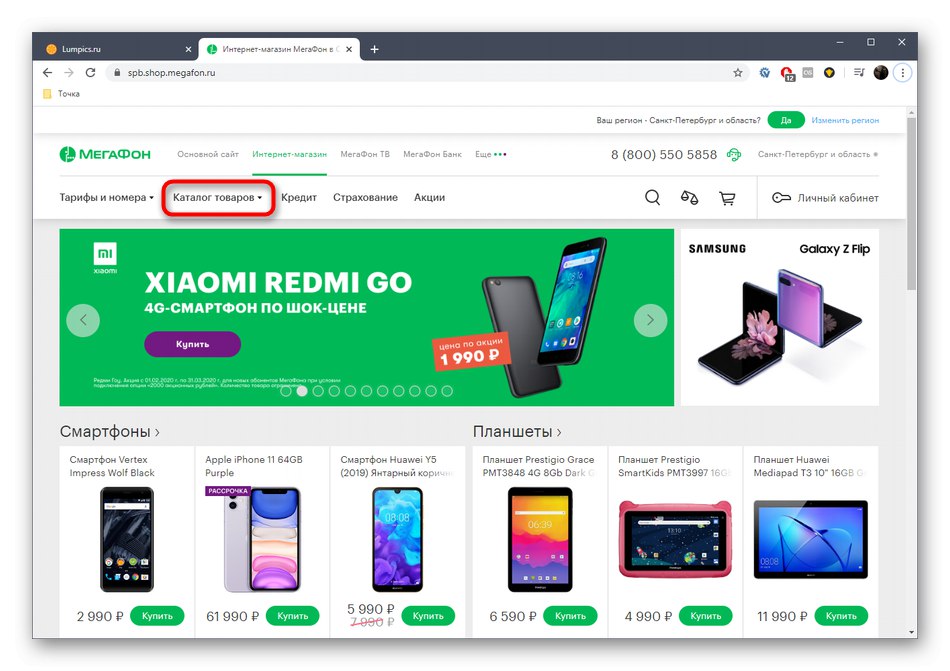
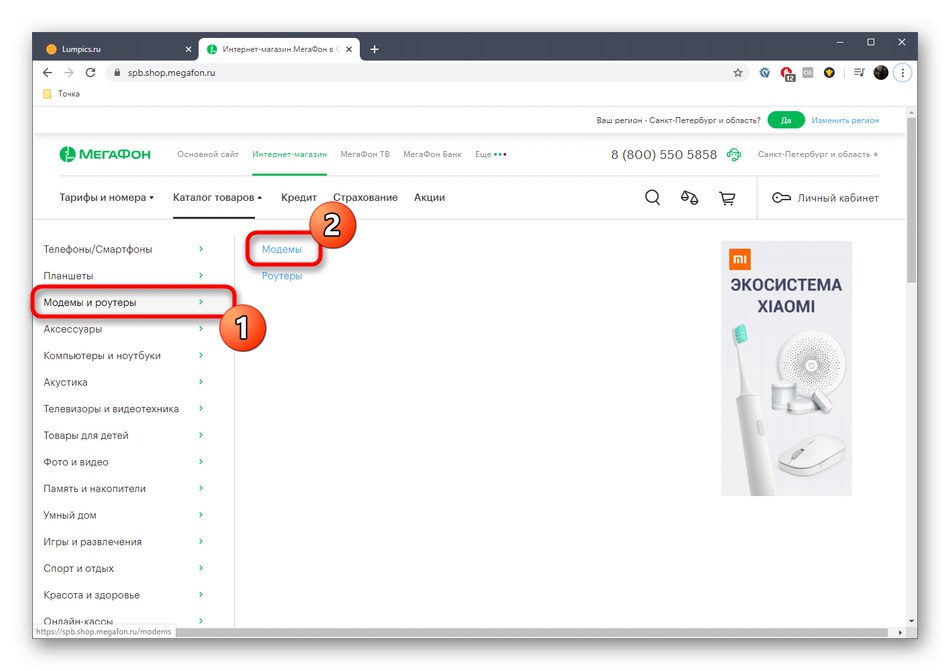
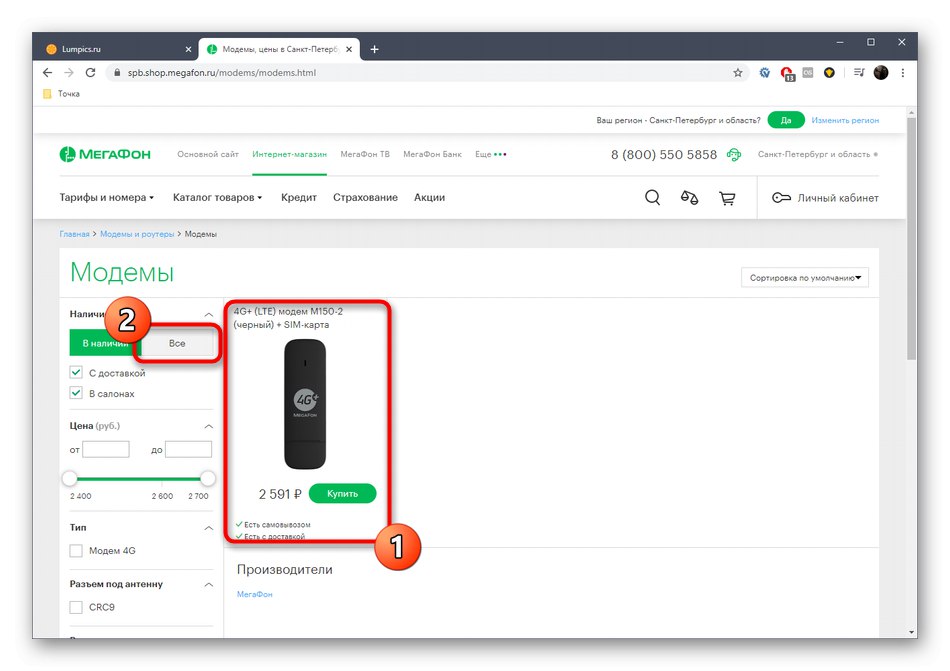
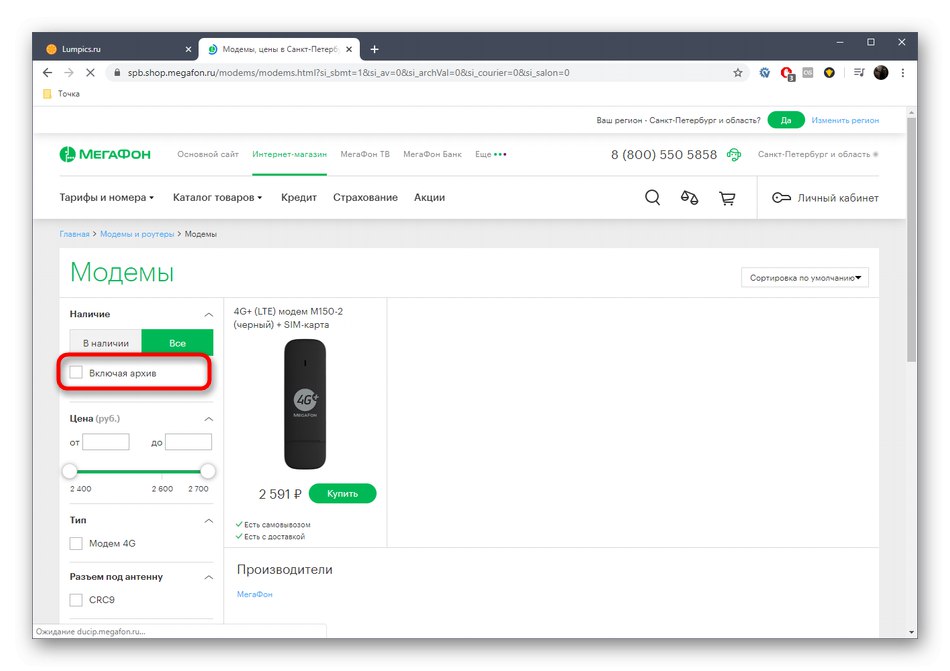
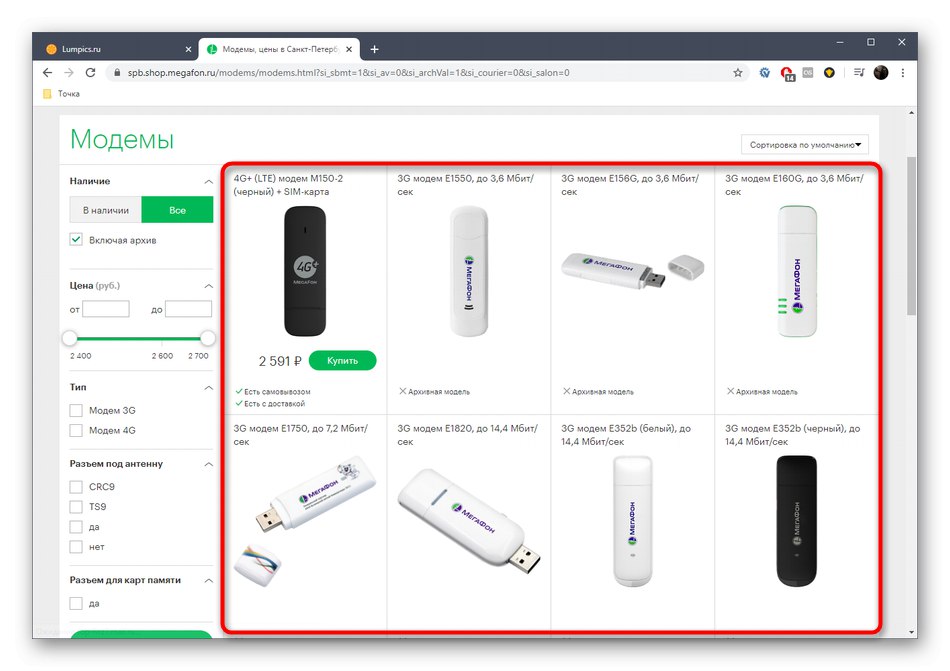
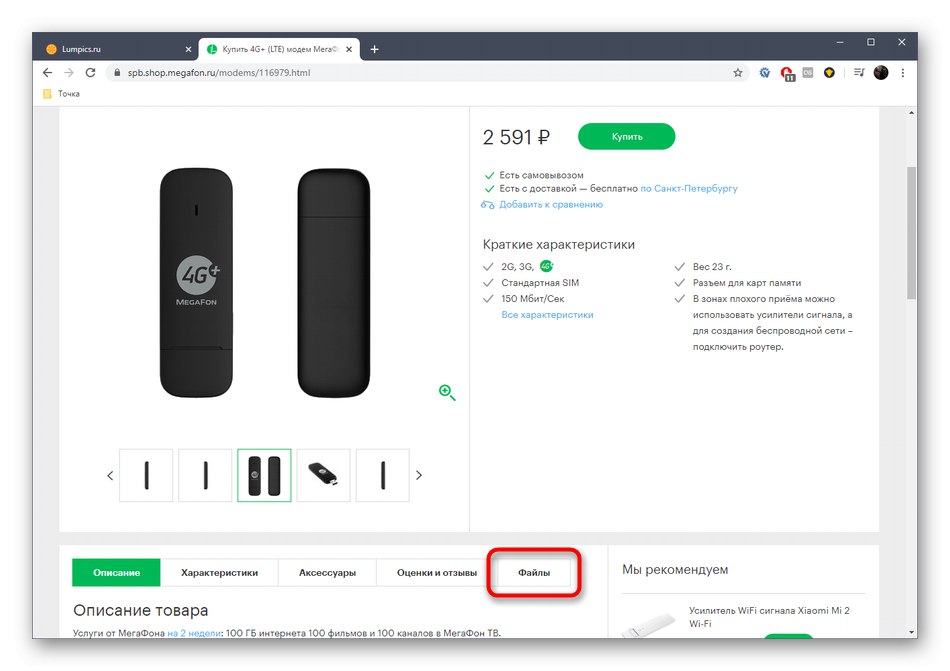
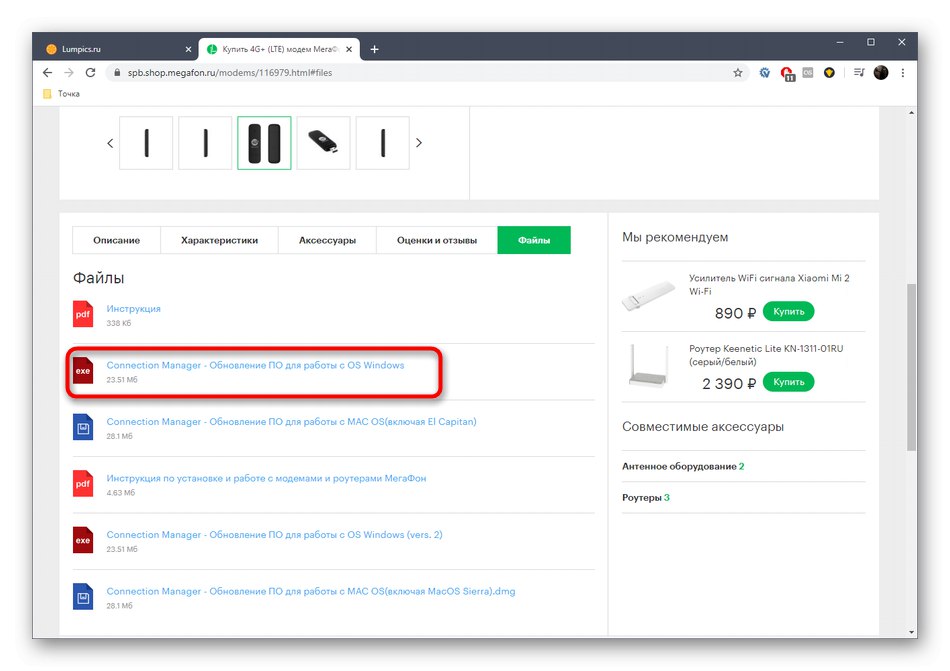
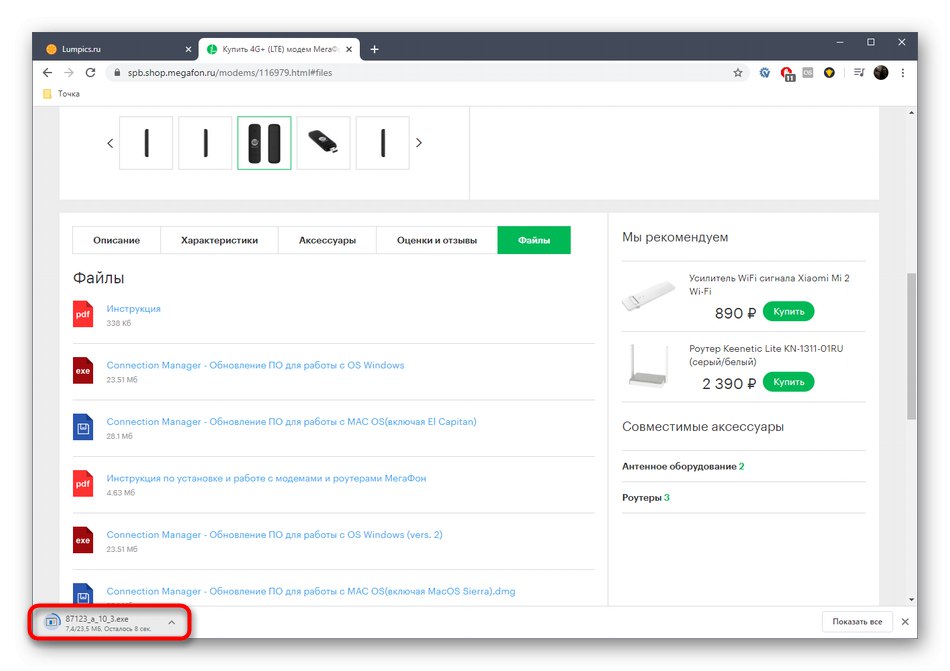
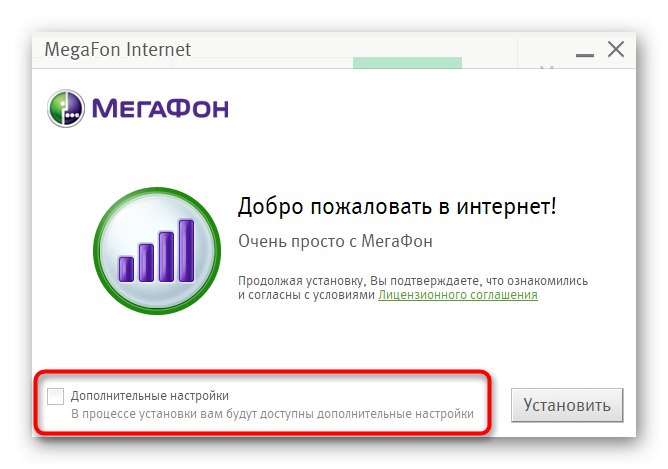
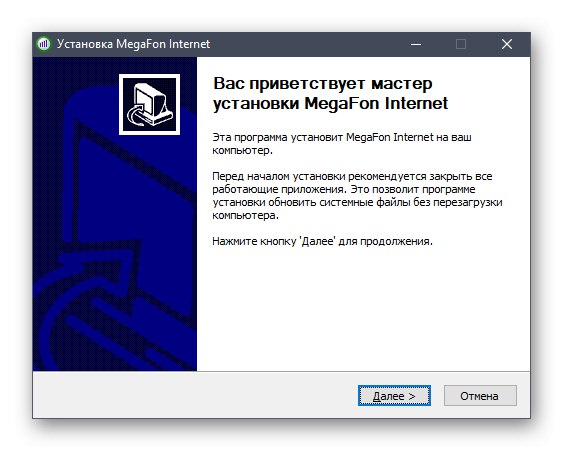
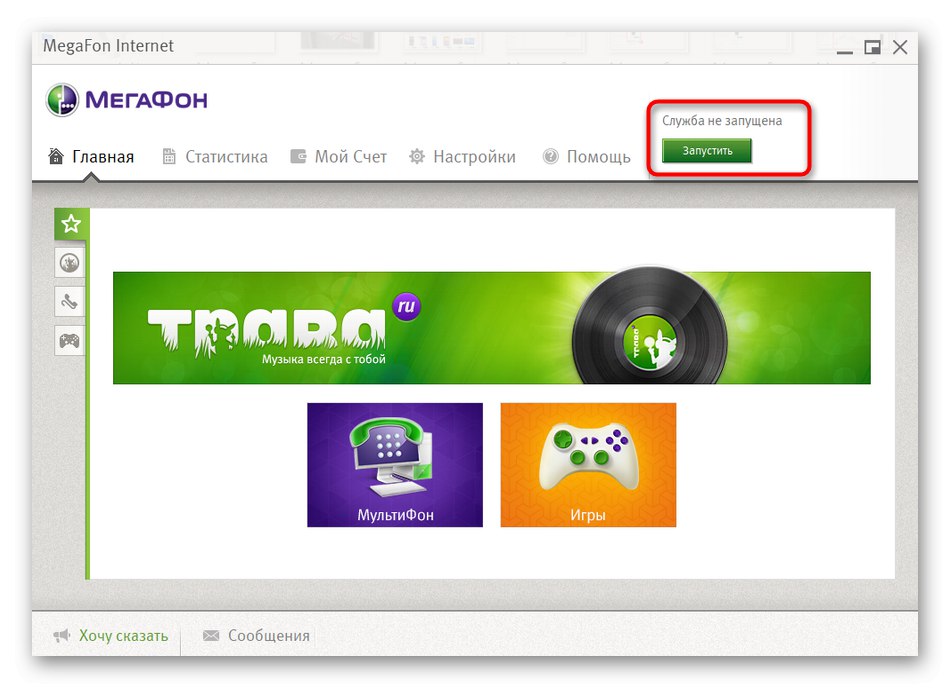
Nyní je zařízení od MegaFon úspěšně připojeno k notebooku, zbývá jen nakonfigurovat jej tak, aby získal přístup k síti.
Krok 3: Konfigurace tetheringu přes USB
Konfigurace USB modemu se provádí pomocí proprietární aplikace, kterou jsme právě nainstalovali. Princip konfigurace závisí na typu modemu. U 4G a 3G se proces může mírně lišit, stejně jako implementace grafického uživatelského rozhraní v softwaru. Podrobný návod, jak tento úkol splnit, najdete v jiné příručce na našem webu kliknutím na odkaz níže.
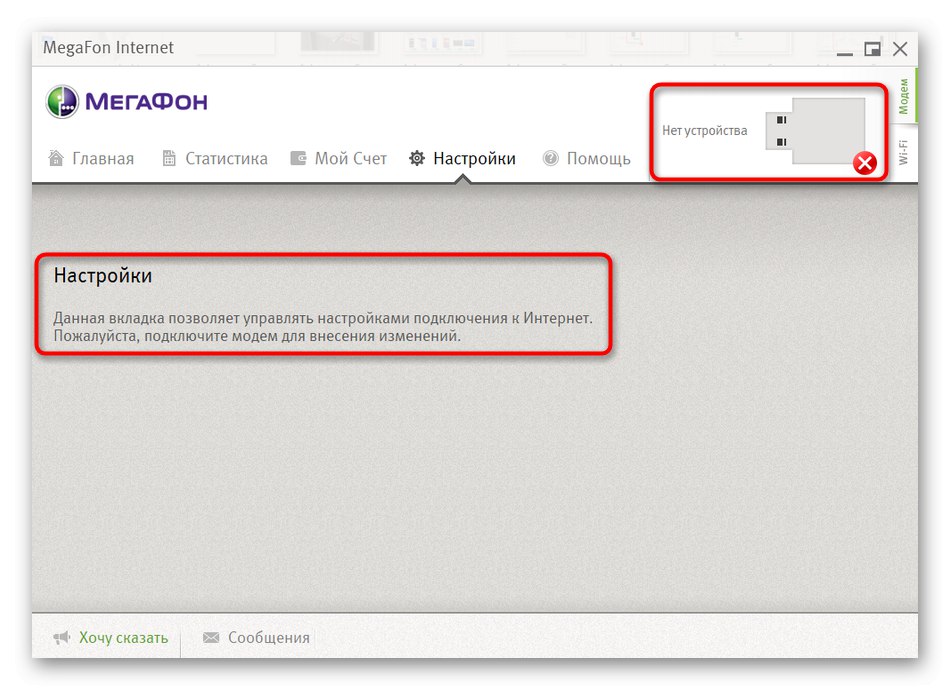
Více informací: Nastavení modemu MegaFon USB
Právě jsme zjistili princip připojení modemu z MegaFonu k notebooku - jak vidíte, tato operace se provádí pouze ve třech jednoduchých krocích.